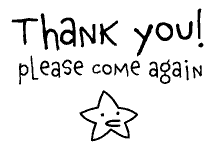Hey hey udah 2 hari gak ngBlog ni seasa ada yg kurang deh hehehehehe :D (lebay banget ya). oke untuk post kaili ini kita masih akan membahas tentang BIOS, sekarang kita akan membahas bagaimana cara melihat spesifikasi pada komputer melalui BIOS, apa aja si spesifikasi komputer yg bisa dilihat dari BIOS? spesifikasi yg bisa dilihat dari BIOS antara lain adalah, Hardisk, CD-ROOM, FDD,Memory dan masih banyak lagi, sekarang kita akan belajar bagaimana cara melihat merk Hardisk pada BIOS. oke kita langsung ajj masuk ke pembahasan, capcus yuk ;)
- Mauk ke Bios dengan cara menekan tombol DEL pada keyboard (ket:untuk masuk ke BIOS caranya tidak sama, tergantung M/B)
- Masuk ke menu Advance, untuk mengetahui merk dan kapasitas Hardisk anda
3. setelah itu pilih IDE Configuration,
4.lau Sencondary IDE Slave
5. setelah itu anda bisa melihat merk Hardisk anda,dan kapasitasnya, seperti pada gambar dibawah ini
Bagaaimana mudah bukan, nah sekarang anda bisa mencobanya pada komputer anda sendiri, mungkin hanya itu yg bisa saya sampaikan kurang lebihnya saya mohon maaf jika masih banyak kekurangan, karna saya juga masih dalam tahap belajar, jagan lupa komentarnya ya untuk semangat saya agar bisa menulis lebih baik lagi, terimakasih karna telah mau berkungjung :)






 08.51
08.51
 Unknown
Unknown


.jpg)